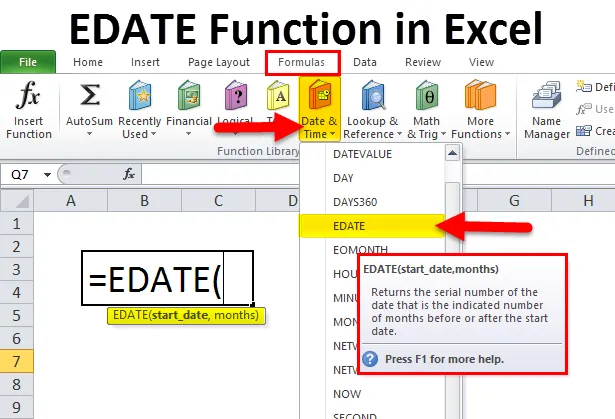
EDATE в Excel (Зміст)
- EDATE в Excel
- Формула EDATE в Excel
- Як використовувати функцію EDATE в Excel?
EDATE в Excel
- Функція EDATE : Це вбудована функція в excel, яка класифікується за функцією DATE & TIME. Він використовується як робочий аркуш та функція VBA в excel
- Він використовується як частина формули в комірці робочого аркуша, а також інтегрований з іншими функціями excel для обчислення дати (сьогодні та різні інші функції excel)
- Найчастіше використовується у фінансовому аналізі, де він допомагає обчислити виплати за рахунки, тобто виплату зарплати, яка припадає на останній день місяця, щоб дізнатись термін погашення політики та дату закінчення терміну дії, термін платежу за кредитною карткою, терміни проекту (Довідка для створення терміни виконання завдань, тобто дата початку проекту та дата закінчення), дата виходу на пенсію та дату гарантії будь-яких продуктів.
- Функція MAX у excel - це гнучка, проста у використанні & дуже проста функція для додавання або віднімання місяців до ваших дат
Визначення
Повертає серійну дату від додавання визначеної кількості місяців до дати
або
Повертає дату, яка є число місяців до або після дати, яку ви вказали
Формула EDATE в Excel
Формула для функції EDATE в Excel така:
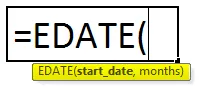
Якщо обидва аргументи є обов'язковими та потрібні
start_date: це початкова дата або це дата, з якої ви хочете почати
Примітка. У цьому аргументі дати вводяться у форматі дати або за допомогою функції DATE (EG use = DATE (2018, 6, 29) для 29 червня 2018 року), або як результати інших функцій чи формул.
місяці: це кількість місяців, що потрібно додати або відняти від згаданого start_date
Для місячного аргументу ми повинні використовувати додатне значення або ціле число, щоб додати місяці, а від’ємне значення або ціле число, щоб відняти місяці
Як використовувати функцію EDATE в excel?
Функція EDATE в Excel дуже проста і проста у використанні. Дайте зрозуміти роботу EDATE в Excel за деякими прикладами.
Ви можете завантажити цей шаблон Excel Function Excel тут - EDATE Шаблон Excel ExcelПриклад №1 - Додавання місяця до заданої дати
У наведеній нижче таблиці. У мене є різні дати в стовпці дат, до яких мені потрібно додати кількість місяців, зазначених у місяцях, щоб додати стовпець, Тут за допомогою функції EDATE мені потрібно з’ясувати остаточні дати у стовпці D.
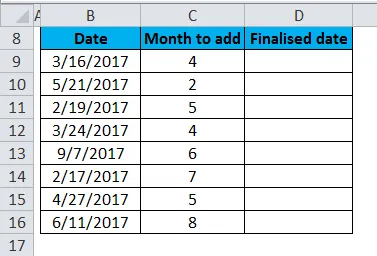
Перед застосуванням функції EDATE, якщо комірки D стовпця мають загальний формат, ми повинні перетворити у формат дати, тобто формат mm-dd-yy, щоб дата була представлена неправильним форматом дати. В іншому випадку він з’явиться в загальному форматі, результат виведення функції відображення з'явиться у вигляді цифр.
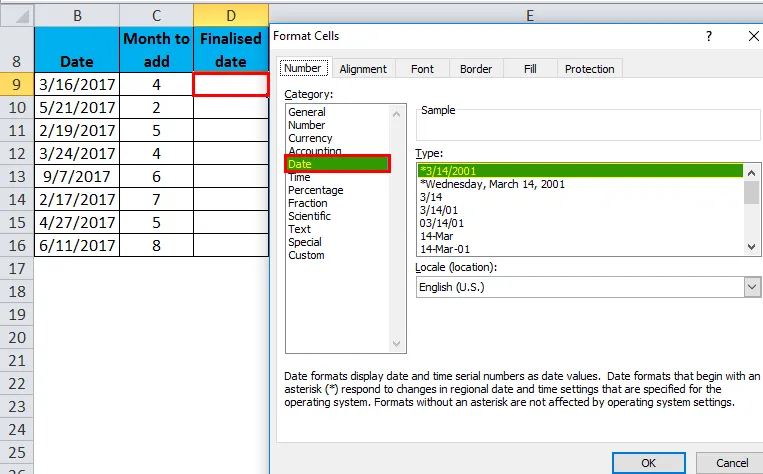
Давайте застосуємо функцію EDATE у комірці “D9” .
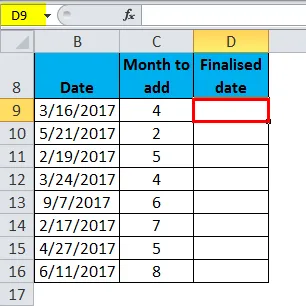
Виберіть комірку "D9", де потрібно застосувати функцію EDATE, натисніть кнопку "Вставити функцію" (fx) на панелі інструментів формули, з'явиться діалогове вікно, введіть ключове слово "EDATE" у вікні пошуку функції, функція EDATE буде з'являються у вікні вибору функцій.
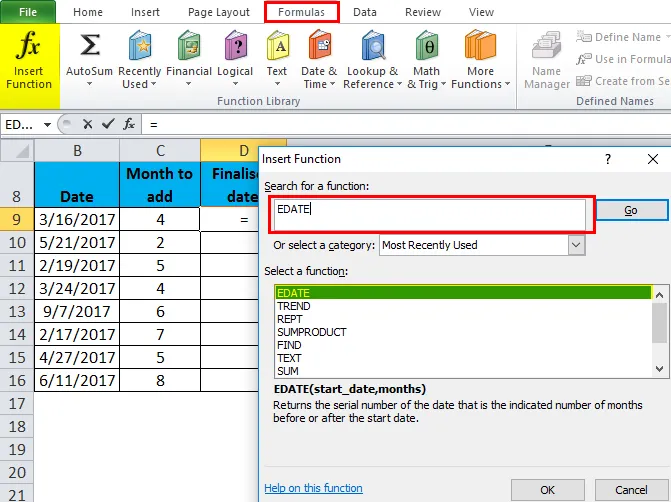
Двічі клацніть на функції EDATE, з'явиться діалогове вікно, де потрібно заповнити або ввести аргументи для функції EDATE, тобто = EDATE (start_date, місяці)
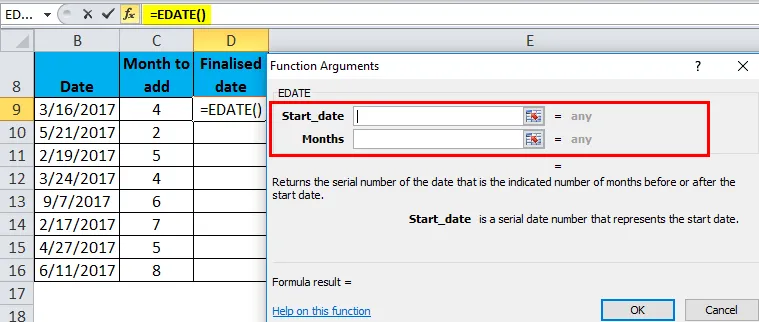
start_date - це дата або посилальна клітина або дата у форматі чисел, будь-яка з них вводиться для отримання потрібного результату. Тут я згадав контрольну клітинку, тобто "B9"
місяці: Я вписав тут як опорну клітинку, тобто "C9", або я можу додати 4, кількість яких потрібно додати
= EDATE (B9, C9)
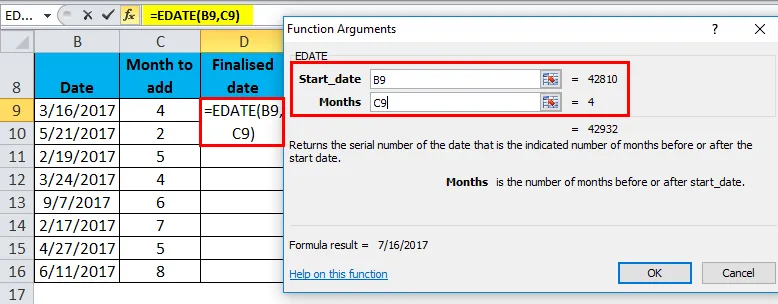
Після введення обох аргументів натисніть кнопку ОК.
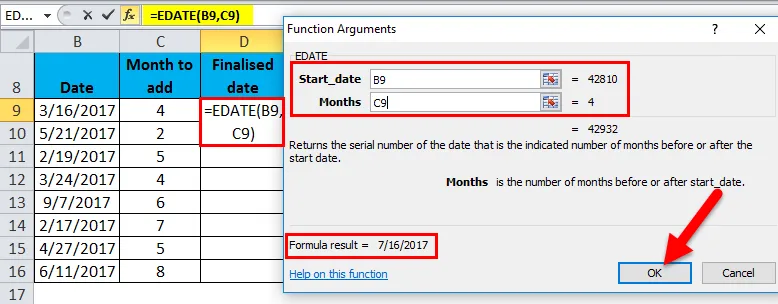
= EDATE (B9, C9), тобто повертає завершене значення дати як 16.07.2017 у комірці D9.
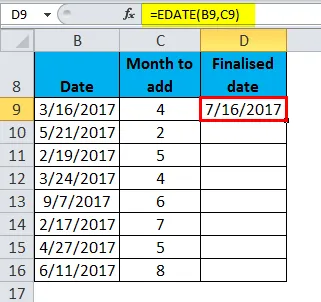
Щоб отримати остаточну дату для повного набору даних, натисніть всередині комірки D9, і ви побачите вибрану клітинку, а потім Виберіть комірки до D16. Таким чином, діапазон стовпців буде обраний, як тільки він буде вибраний, натисніть на Ctrl + D, щоб формула EDATE застосовувалася до всього діапазону.
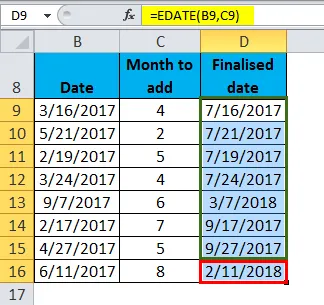
Приклад №2 - Віднімання місяців до заданої дати
У наведеній нижче таблиці. У стовпці дат у мене є різні дати, до яких мені потрібно відняти кількість місяців, зазначених у місяцях, щоб відняти стовпчик.
За допомогою функції EDATE мені потрібно з’ясувати остаточні дати у стовпці К.
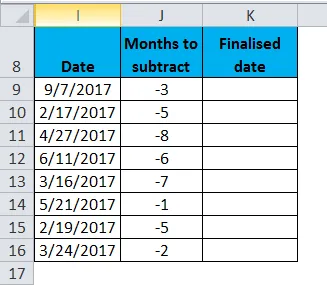
Перед застосуванням функції EDATE, якщо комірки K стовпця мають загальний формат, ми повинні перетворити у формат дати, тобто формат mm-dd-yy, щоб дата була представлена неправильним форматом дати. В іншому випадку він з’явиться в загальному форматі, результат виведення функції відображення з'явиться у вигляді цифр.
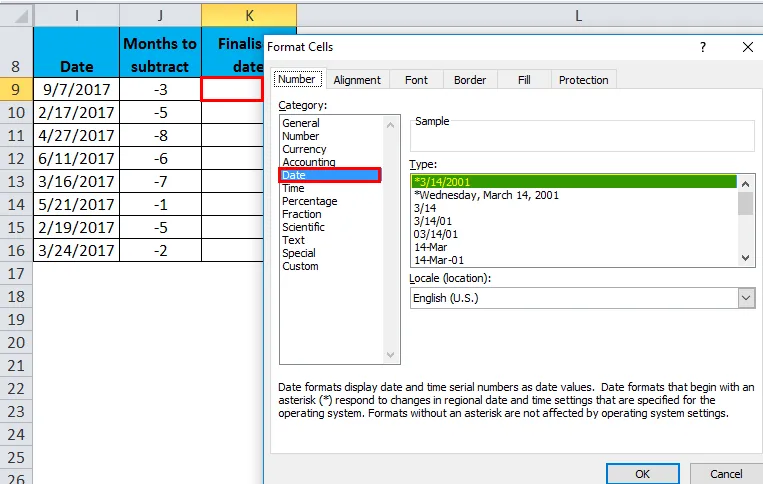
Давайте застосуємо функцію EDATE у комірці “K9”.
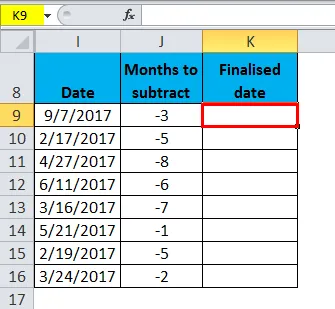
Виберіть комірку "K9", де потрібно застосувати функцію EDATE, натисніть кнопку "Вставити функцію" (fx) на панелі інструментів формули, з'явиться діалогове вікно, введіть ключове слово "EDATE" у вікні пошуку функції, функція EDATE буде з'являються у вікні вибору функцій.
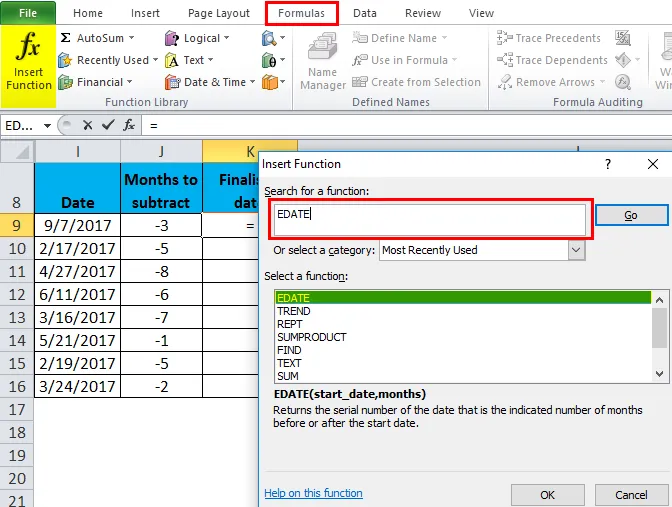
Двічі клацніть на функції EDATE, з'явиться діалогове вікно, де потрібно заповнити або ввести аргументи для функції EDATE, тобто = EDATE (start_date, місяці)
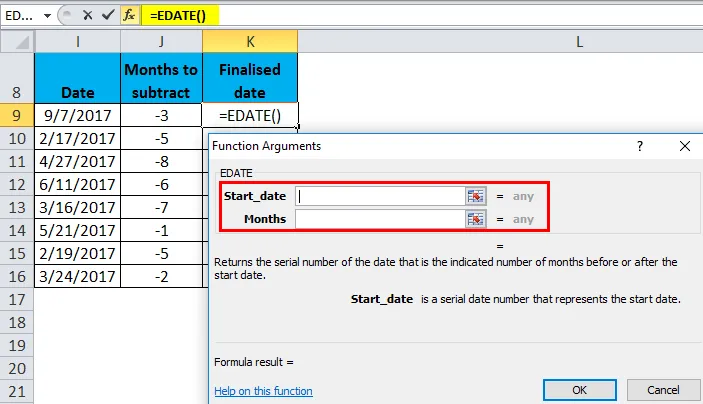
start_date - це дата або посилальна клітина або дата у форматі чисел, будь-яка з них вводиться для отримання потрібного результату. Тут я згадав контрольну клітинку, тобто "I9"
місяців: Я вписав тут як опорну клітинку, тобто " J9", або я можу додати -3, тобто кількість місяців для віднімання
= EDATE (I9, J9)
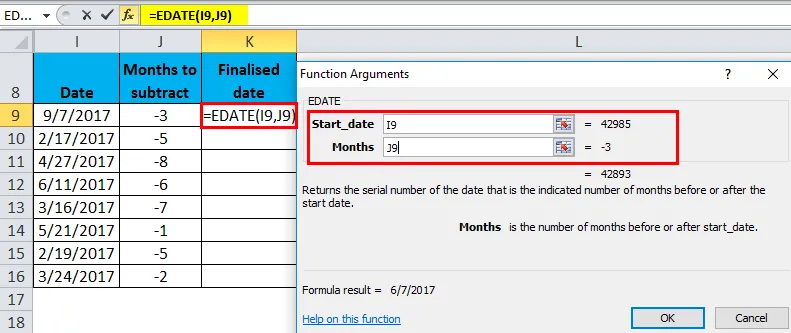
Після введення обох аргументів натисніть кнопку ОК.
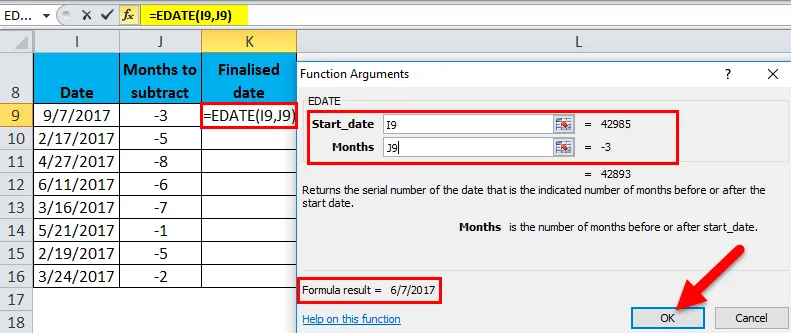
= EDATE (I9, J9), тобто повертає завершене значення дати як 6/7/17 у комірці K9.
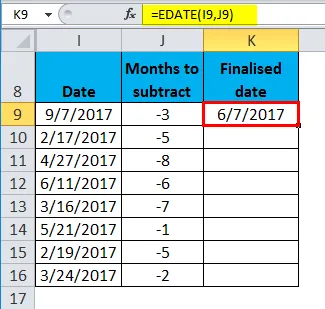
Щоб отримати остаточну дату для повного набору даних, клацніть всередині комірки K9, і ви побачите вибрану клітинку, а потім Виберіть комірки до K16. Так що діапазон стовпців буде обраний, як тільки він буде вибраний, натисніть на Ctrl + D, щоб формула EDATE у Excel була застосована до всього діапазону.
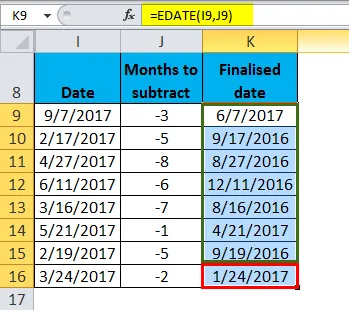
Що потрібно пам’ятати про функцію EDATE в excel
- У місячному аргументі ми повинні використовувати додатне число в місяцях, щоб отримати майбутню дату, а негативне число - для отримання або попередньої дати.
- Функція EDATE в Excel дасть вам однакову дату в майбутньому та минулому. Він не вважатиме, що в місяць є 31 день, 30 днів або 28 днів. г. У листопадовому місяці - 30 днів. (Ні 31 днів у листопаді), тому під час обчислення 1 місяця раніше у функції edate. Він поверне продукцію 30 листопада.
- Функція EDATE в Excel повертає # VALUE! значення помилки, Якщо аргумент start_date - недійсна дата або якщо будь-який із наданих аргументів має нечислове значення.
Рекомендовані статті
Це був посібник для EDATEin Excel. Тут ми обговорюємо формулу EDATE в Excel та як використовувати функцію EDATE в Excel разом із прикладом excel та шаблонами Excel, які можна завантажити. Ви також можете переглянути ці корисні функції у відмінність -
- Як використовувати функцію LOG Excel?
- Використання функції HLOOKUP в Excel
- MS Excel: функція ЗАМОВЛЕННЯ
- Функція EVEN в Excel